Ovaj način omogućava vam izravno spajanje pisača na iPhone, iPad ili iPod touch bez bežičnog usmjerivača. Sljedeći uvjeti potrebni su za uporabu ove funkcije. Ako vaše okruženje ne odgovara ovim uvjetima, možete spojiti odabirom Ostali OS uređaji. Za pojedinosti o povezivanju pogledajte donju poveznicu povezanih informacija.
iOS 11 ili noviji
Uporaba standardne aplikacije Camera za skeniranje QR koda
Epson aplikacija za ispis za iOS.
Primjeri Epson aplikacija za ispis
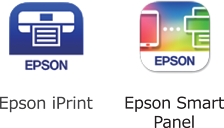
Prethodno instalirajte Epson aplikaciju za ispisivanje na pametnom uređaju.
Samo trebate odabrati ove postavke pisača i pametnog uređaja na koje se želite jednom spojiti. Ako ne deaktivirate funkciju Wi-Fi Direct ili vratite mrežne postavke na njihove zadane vrijednosti, ne trebate ponovno odabrati te postavke.
Dodirnite  na početnom zaslonu.
na početnom zaslonu.
Dodirnite Wi-Fi Direct.
Dodirnite Pokreni postavu.
Dodirnite iOS.
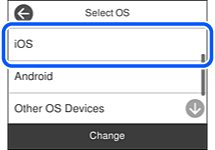
QR kod je prikazan na upravljačkoj ploči pisača.
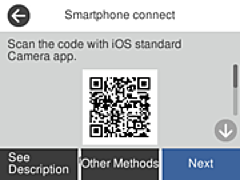
Na vašem uređaju iPhone, iPad ili iPod touch, pokrenite standardnu aplikaciju Camera, a zatim skenirajte QR kod prikazan na upravljačkoj ploči pisača u načinu rada za FOTOGRAFIJE.
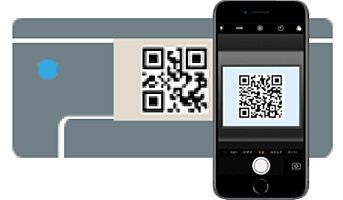
Upotrijebite aplikaciju Camera za iOS 11 ili noviji. Ne možete se spojiti na pisač koristeći aplikaciju Camera za iOS 10 ili stariju. Također se ne možete spojiti koristeći aplikaciju za skeniranje QR kodova. Ako ne možete spojiti, odaberite Ostale metode na upravljačkoj ploči pisača. Za pojedinosti o povezivanju pogledajte donju poveznicu povezanih informacija.
Dodirnite obavijest prikazanu na zaslonu uređaja iPhone, iPad ili iPod touch.
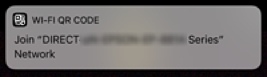
Dodirnite Pridruži se.
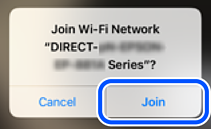
Na upravljačkoj ploči pisača odaberite Dalje.
Na uređaju iPhone, iPad ili iPod touch pokrenite Epson aplikaciju za ispis.
Na zaslonu Epson aplikacije za ispis dodirnite Printer is not selected..
Na Epson Smart Panel, pametni uređaj se nakon pokretanja pisača automatski s njim povezuje.
Odaberite pisač na koji se želite spojiti.
Pogledajte informacije prikazane na upravljačkoj ploči pisača da biste odabrali pisač.
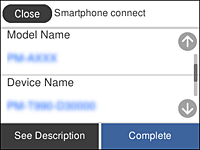
Na upravljačkoj ploči pisača odaberite Dovršeno.
Kod pametnih uređaja koji su prethodno spojeni na pisač odaberite mrežni naziv (SSID) na Wi-Fi zaslonu pametnog uređaja da biste ih ponovno spojili.